一.依次展开以下注册表项,
[HKEY_LOCAL_MACHINE]-[SYSTEM]-[CurrentControlSet]-[Control]-[Terminal Server]-[Wds]-[rdpwd]-[Tds]-[tcp],找到右侧PortNumber项,双击,选择十进制,默认端口号为3389,修改为你要的值,比如6688。如下图:
二.依次展开以下注册表项,
[HKEY_LOCAL_MACHINE]-[SYSTEM]-[CurrentControlSet]-[Control]-
[Terminal Server]-[WinStations]- [RDP-Tcp],找到右侧PortNumber项,双击,选择十进制,默认端口号为3389,修改为你要的值(必须和前一个端口号一致),比如6688。如下图:
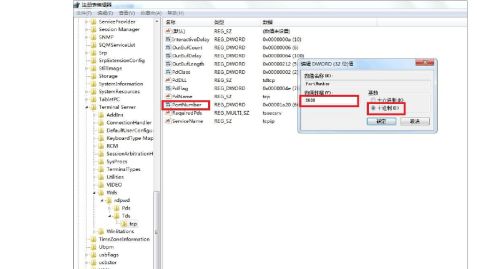
三.打开远程桌面功能,关闭防火墙(或修改防火墙允许新的远程桌面端口)。如果不修改防火墙设置,远程失败!!! 计算机-属性-高级系统设置-远程-允许。如下图:
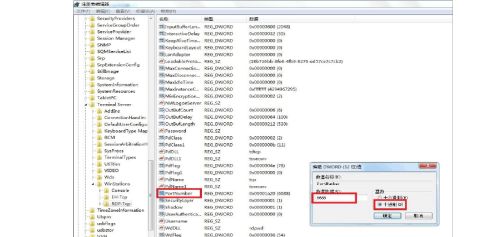
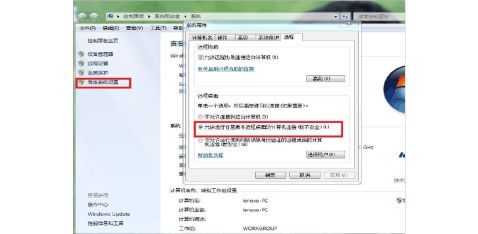
四.WIN7多用户远程桌面的实现
可参考我的文库的另一篇。
第二篇:远程桌面控制
Windows XP本身就附带的一个功能―远程桌面连接‖,其实它的功能、性能等一点都不弱,而且 X-Force 反而觉得它比很多第三方的远程控制工具好用得多,四个理由——安全、简单、随处都有、传输性能好。。。
远程桌面是Windows XP Professional 的一个标准组件,它允许你使用任何基于Windows的客户端从任何位置,通过任何连接来访问Windows XP Professional的计算机。远程桌面可让你可靠地使用远程计算机上的所有的应用程序、文件和网络资源,就如同你本人就坐在远程计算机的面前一样,不仅如此,本地(办公室)运行的任何应用程序在你使用远程桌面远程(家、会议室、途中)连接后仍会运行。
远程桌面主要包括客户端和服务器端,每台Windows XP 都同时包括客户端和服务器端,也就是说他既可以当成客户端来连到别台的 装了Windows XP 的电脑,并控制他, 也可以自己当成服务器端,让别的电脑来控制自己
一步 是设服务器
其实Windows xp 装好之后,就可以了,当然如果你的XP是不用密码自动登录的,那就不行,没有密码是不让你进行远程桌面连接的,不然还不任何人都可以操作你的电脑,那岂不是完蛋。所以我们要先加密码,详细步骤如下:
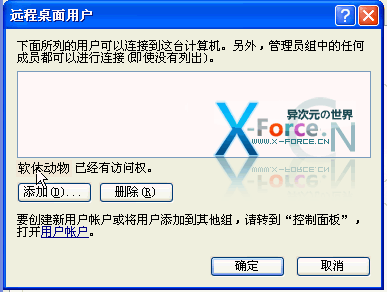
点开始——设置—控制面板,出现以下画面:
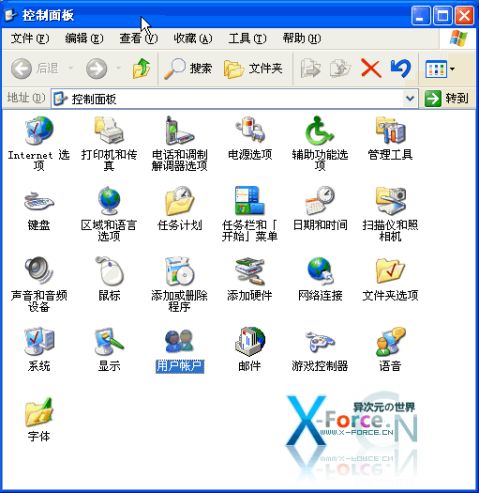
接着点– 用户帐户 –出现如下画面。
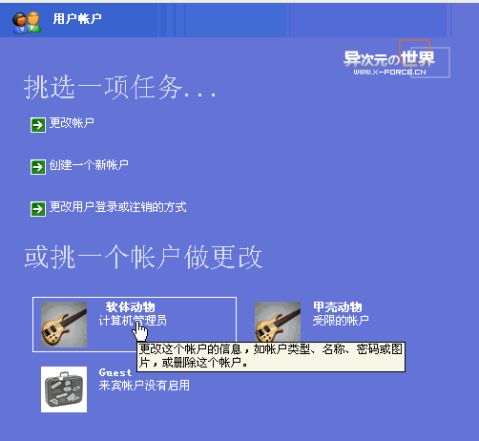
点你的登录用户名,接着如下

如果已经有密码了,那这一步就省了。因为我的XP是自动登录的,所以一定要加密码,点—–创建密码 出现如下画面

密码建立好之后,按右下角创建密码按扭-出现如下画面。

至此密码创建完成,关闭所有的内容,来到桌面。 如果你本来就有密码,那这些就省了,去就是设远程桌面设置了。点桌面的—我的电脑–按右键
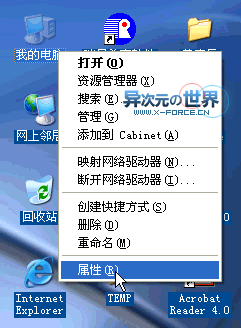
点属性—-出现如下画面 接下
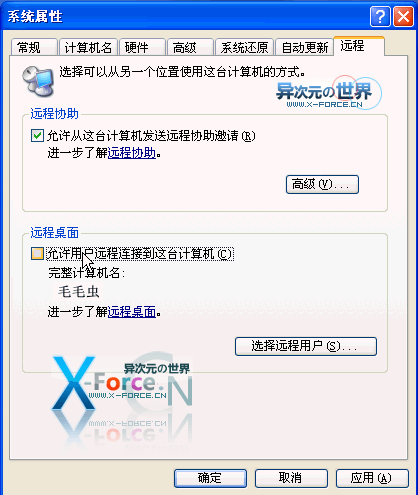
点远程桌面,并勾上 允许用户远程连接到这台计算机–电脑马上会弹出如下对话框
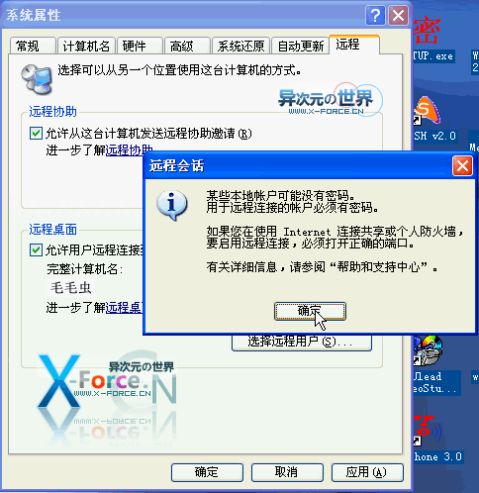
不管他按确定–并点选择远程用户。出现如下对话框–搞定
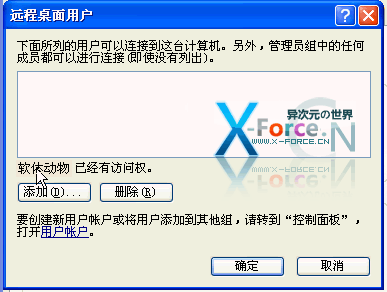
怎么样,我们会发现 软体动物 这个用户 已经有访问权了, 当然还可以增加其他的用户,呵呵,但我还是劝你少一点用户比较好,不然东西被人拿完了自己还不知道怎么回事。
按确定,确定,回到桌面。———–至此远程桌面的服务器端全部搞定,接着就是搞客户端了。 第二步.设客户端
客户端用Win95或98或2000或WinME都可以,而且没有语系统限制,简体,繁体,英文都可以。在客户端点XP的安装盘,网络里的,或光盘都可以,反正能用就行,点 setup.exe
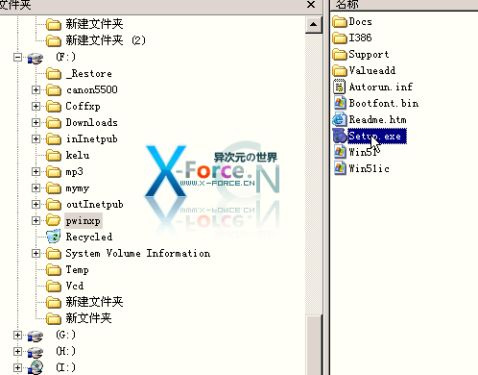
出现 XP的安装界面,呵呵-正是我们想要的,点第二项–执行其他任务,当然了你用繁体装简体也没关系,只不过这里都会变成英文,点第二个就是了。

出现如下画面,选择第一个 设置远程桌面连接 点它安装
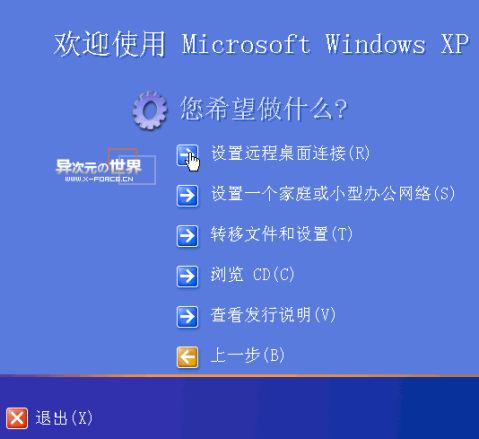
接着,安装就是了,(一般的机器第一次装可能要叫你重新启动一次,没关系,重新启动之后装就是了。

一直按下一步,中间没什么选项,直到完成。

至此,所有的服务器端和客户端全部搞定,在你的95或是98的客户电脑的 通讯 菜单里会多出一个 远程桌面连接。说明你的安装正确无误,点他,激动人心的时刻即将来临。

第三步 ,远程连接
客户端装好之后在通讯菜单里会多出一个远程桌面连接,运行他。出现如下对话框。嘿嘿,重点就是这里了,

呵呵,画面上其实已经写得很清楚了, 我们一个个地讲解,
第一个是 计算机 这里的计算机可以是计算机名,也可以是IP地址,
同志们注意了,上网的电脑一般都有两个IP地址,一个是本机局域网的IP地址,(一般都是系统管理员指定的) 如上面就是本机在局域网里的IP地址,(如果是单机,那一般是自动的,就没什么用了)
还有一个是上网的IP地址,如果是拨号上网的IP地址是动态的,当然了,有些地方条件好一点的,有固定的IP地址,写到上面就是了, 如果你是局域网内的电脑,那就只要敲入局域网的那台装有windwos xp的电脑的IP。
如果你是在家里,或远处,那就要敲入装有windows xp电脑的上网IP地址。(不知道??!?我…倒, 你的XP上网之后运行一下 ipconfig 就知了, 还有一个办法,就是,让XP运行QQ,然后在家里也运行QQ,就可以看到 远程XP的IP地址了。—-说得够明白了吧,
—–what?!?!你的QQ没有显IP补丁——-我..狂..倒….吐血而亡))
X-Force注:如果你使用路由器或者是内网用户,没有公网IP的,可以使用一些―动态域名‖的软件。具体教程大家搜索一下吧~呵呵
用户名和密码就是你XP的用户名和密码.
搞定之后,点连接…………..(双手合十,口中念念有词)…..
若干秒之后,电脑黑屏…(我心.咯噔)….再若干秒之后,嘿嘿成功了,终于出现了
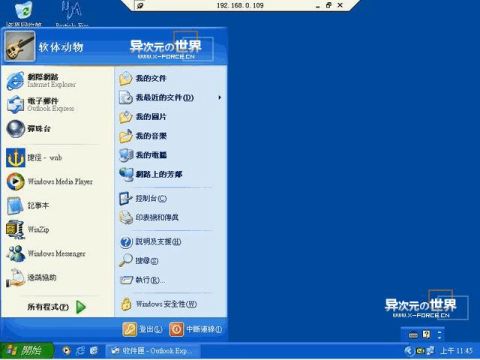
!
刚才那个紧张的场面,害得我也跟着一块揪心.现在喘口气先,(呼,,,呼,,,呼)
好了,现在仔细看看这玩意,呵,跟自己的XP桌面没什么分别,只是最上面多出一条工具条,第一个是自动隐藏, 中间显示远程电脑的名称或是IP地址:右边的三各分别是最小化和窗口,和关闭远程桌面.爽呆了!!!!!!操作他就像操作自己的电脑一样,过瘾,打个档案看看先.哈哈,真过瘾. (连接成功后,远程的XP会自动退回到登录的画面,如果有人在XP电脑上操作, 那你这的客户端画面会自动退出,但如果XP里你创建了多用户,那当前用户的画面退出后,并不影响后台程序,也就是
他用他的用户名登录后能使用,而你如果在下载或上传软件还将继续,并不受影响.爽,XP的多任务多用户功能.,爽…我喜欢
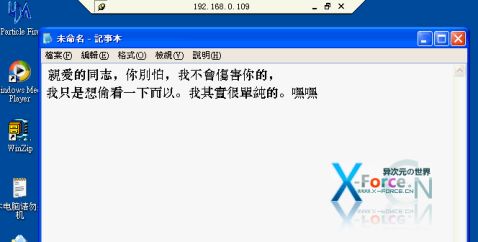
)
WinXP远程桌面的几则雕虫小技:
为系统添加远程桌面
默认状态下,Windows 2000及其之前的系统并没有安装远程桌面,要想在这些系统中使用远程桌面,需要自己手工添加。
在Windows XP系统安装光盘的―SUPPORT\TOOLS‖目录中,可找到一个名为―Msrdpcli.exe‖的程序,它实际上就是远程桌面连接登录器。将此程序复制到没有远程桌面的系统中并运行后,即可自动在系统中安装远程桌面连接程序。安装过程非常简单,连续点击―下一步‖即可,当安装完成后,点击―开始→程序→附件→通讯→远程桌面连接‖,便能登录网络连接远程计算机了。
让远程桌面支持多用户
Windows XP不支持多个用户同时登录远程桌面,当其他用户远程登录Windows XP时,主机上当前已登录的用户即会自动退出。不过在Windows XP SP2中提供了允许连接会话并发功能,可通过远程桌面进行多用户的同时登录,但其在默认状态下关闭了该项特性,需要通过修改注册表开启该功能。
打开注册表编辑器,依次展开―HKEY_LOCAL_MACHINE\System
\CurrentControlSet\Control\Terminal Server\Licensing Core‖分支,转到右侧窗口,在其中新建一个类型为DWORD的子键,将该键命名为―EnableConcurrentSessions‖,并将键值设置为―1‖,即可开启多用户登录功能。
在远程桌面中传输文件
在进行远程桌面操作时,有时需要在远程服务器与本地计算机传输文件,这是很麻烦的事。其实在远程桌面程序中内置了映射磁盘的功能,通过该功能便可以实现远程登录服务器时,自动将本地计算机的磁盘映射到远程服务器上,让传送文件变得更加简单快捷。
在―远程桌面连接程序‖中展开―选项‖,选择―本地资源‖标签,钩选中―磁盘驱动器‖。连接到远程登录到服务器上后,打开服务器的―我的电脑‖,就会发现本地计算机的磁盘以及软驱、光驱都映射到了服务器上,这样传送文件便可像操作本地硬盘一样方便了。
远程桌面中使用快捷键
在本地可使用快捷键,远程桌面上同样也可以通过快捷键方便操作,例如:+键可切换当前运行程序,+键可显示―开始‖菜单,而++键可在窗口和全屏之间切换客户端,+键则可显示Windows菜单。
另外,可在―远程桌面连接‖窗口中单击―选项‖按钮,在―本地资源‖选项卡下的―键盘‖栏中,选择―应用 Windows 键组合‖到―远程计算机上‖。这样就可将对当前系统的所有Windows快捷键操作,都应用到远程计算机的桌面上,使操作更加得心应手。
修改远程桌面连接端口
远程桌面终端服务默认端口为―3389‖,为防止他人进行恶意连接,就需要对默认端口进行更改。对此可打开注册表编辑器,依次展开―HKEY_LOCAL_MACHINE\SYSTEM\
CurrentControlSet\Control\Terminal Server\Wds\rdpwd\Tds\tcp‖分支,其下的―PortNumber‖键值所对应的就是端口号,将其修改即可。上面设置完成后,需要再依次展开―HKEY_LOCAL_MACHINE\SYSTEM\CurrentControlSet\Control
\Terminal Server\WinStations\RDP-Tcp‖分支,同样将其下的―PortNumber‖键值进行更改。
当更改了服务器的远程登录端口后,可在本地的―远程桌面连接程序‖中设置连接的服务器地址,然后单击―连接设置→另存为‖,导出并保存连接文件。然后用记事本打开导出的―*.rdp‖文件,在其中添加语句―server port:i:端口号‖,保存后导入连接即可。要注意,在Windows 2000中导出的是―.cns‖文件,可打开后在其中找到―Server Port =3389‖语句,将其默认的―3389‖端口修改为与服务器相同的登录端口。
命令行下安装远程桌面
如果系统中没有安装远程桌面服务,可使用命令行方式进行手工添加。只需打开命令提示符窗口,在命令行下输入如下三行命令:
c:\>echo [Components] > c:\aa
c:\>echo TSEnable = on >>c:\aa
c:\>sysocmgr/i:c:\winnt\inf\sysoc.inf /u:c:\aa /q /r
执行后,即可完成远程桌面程序的安装。
